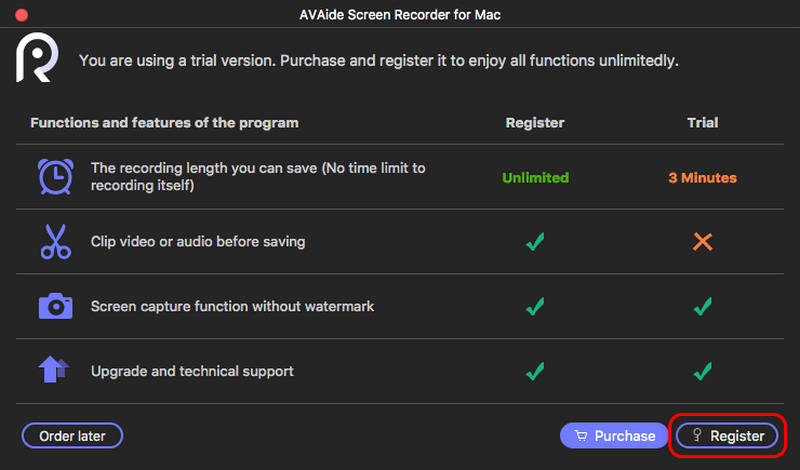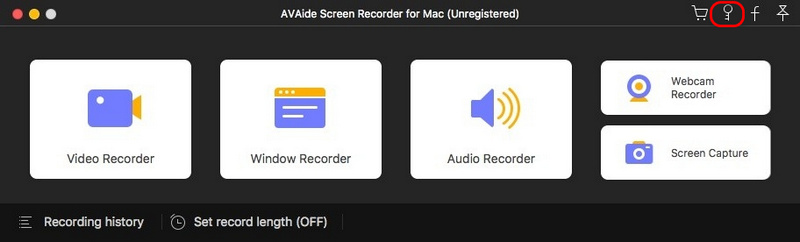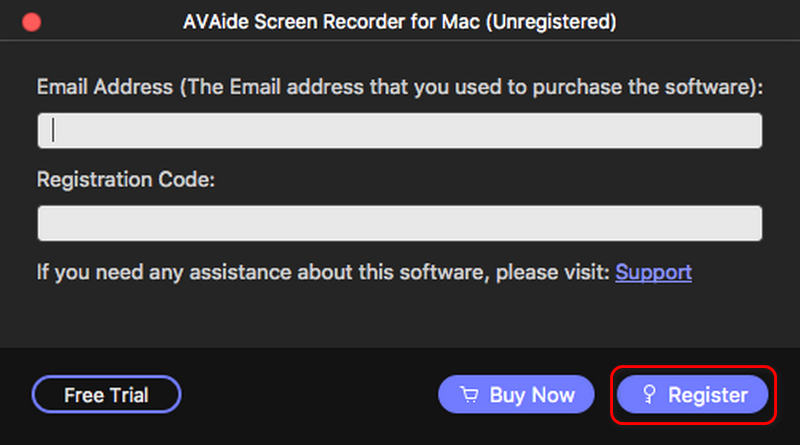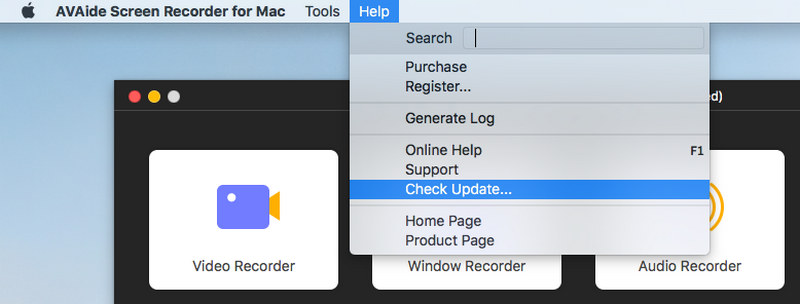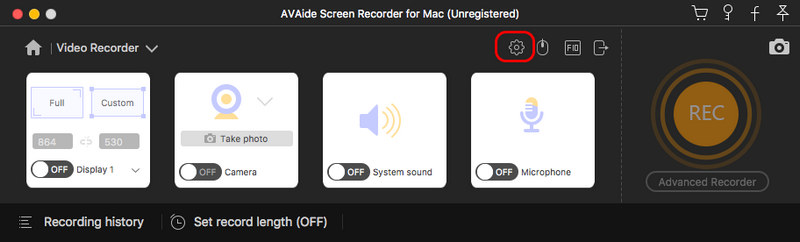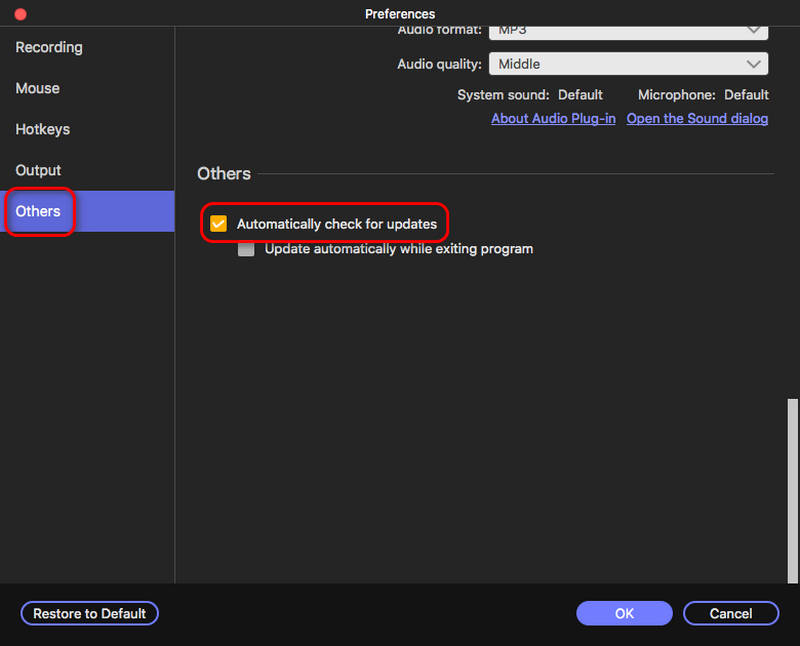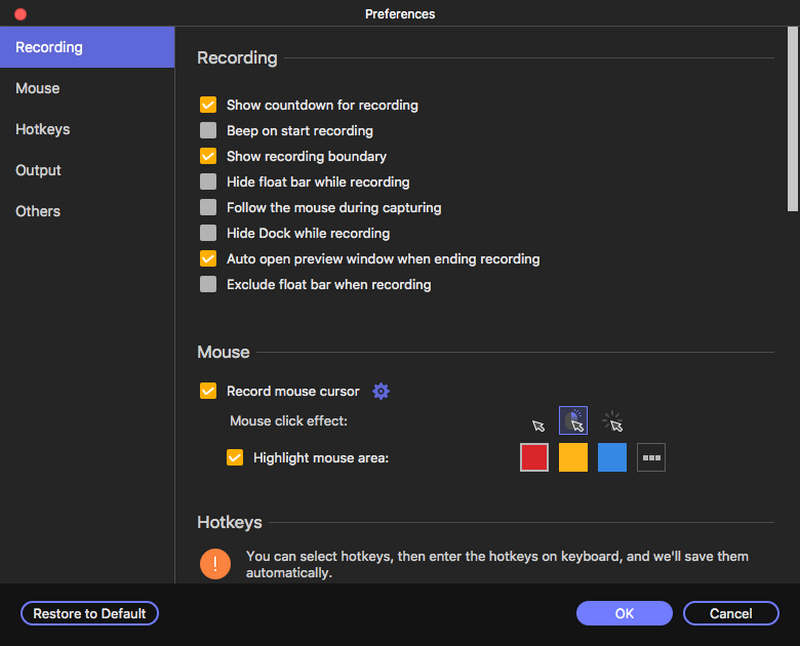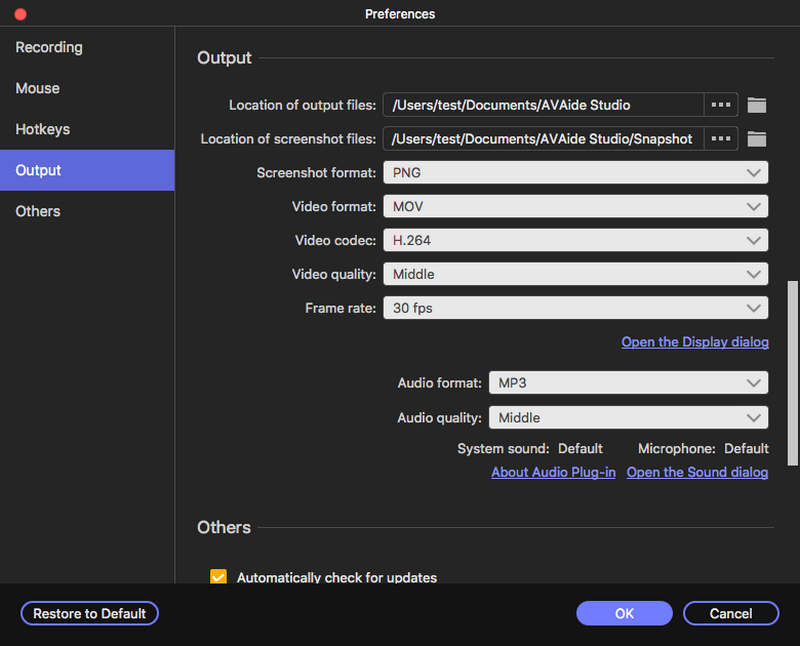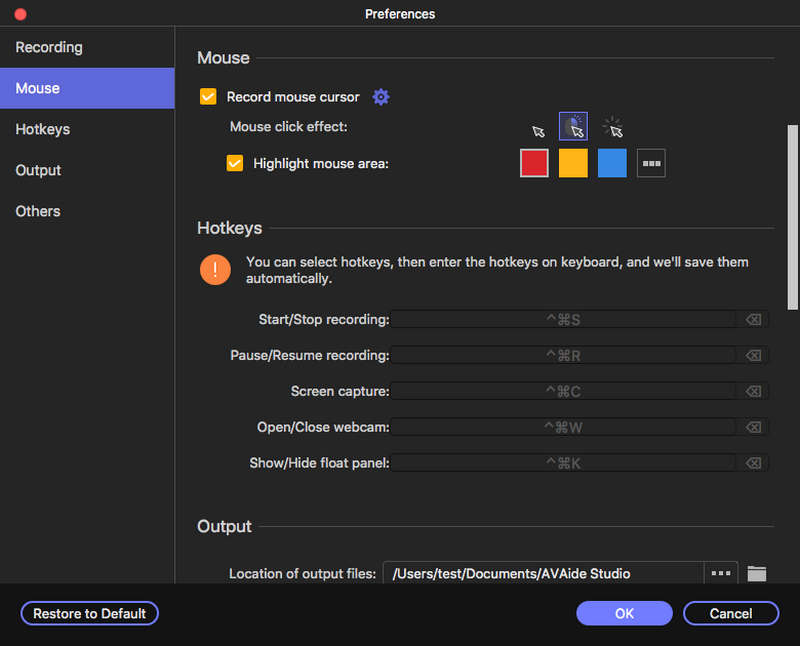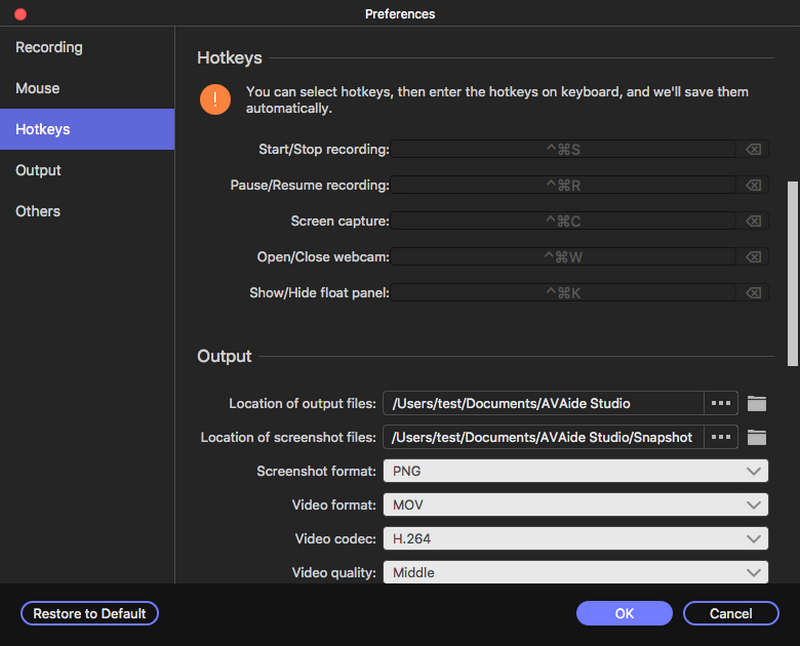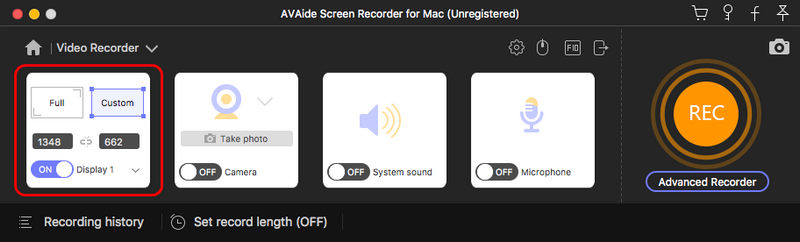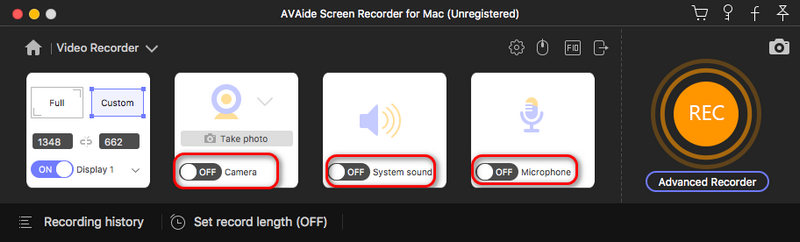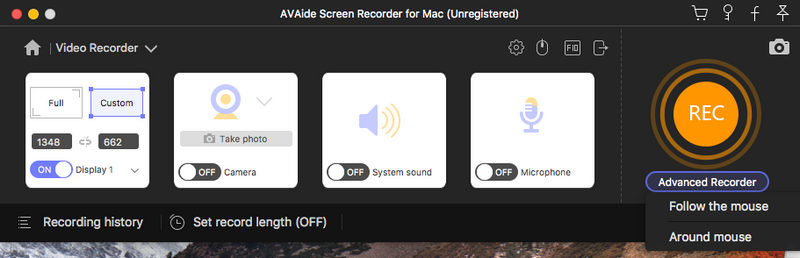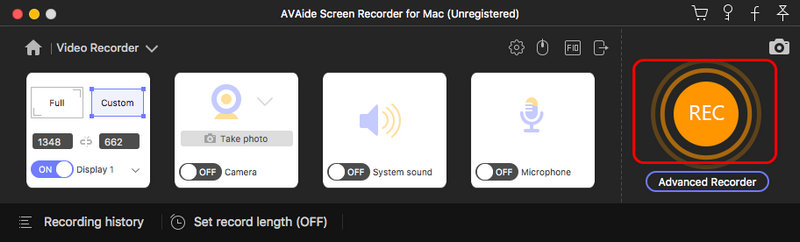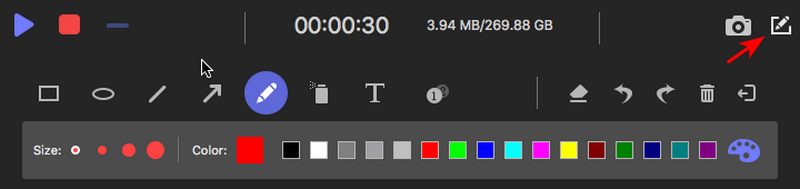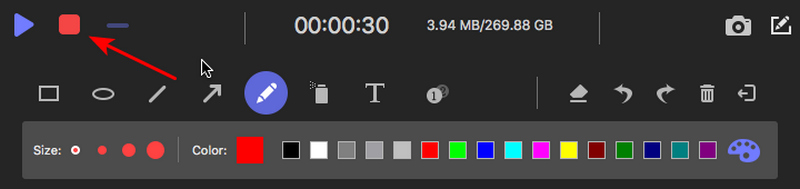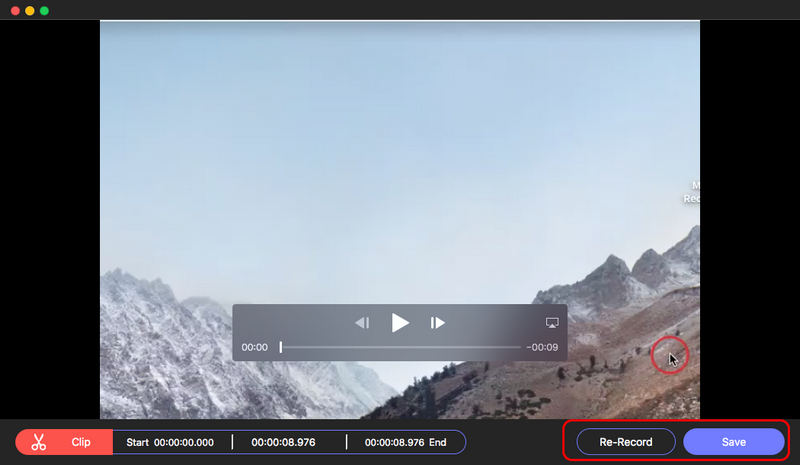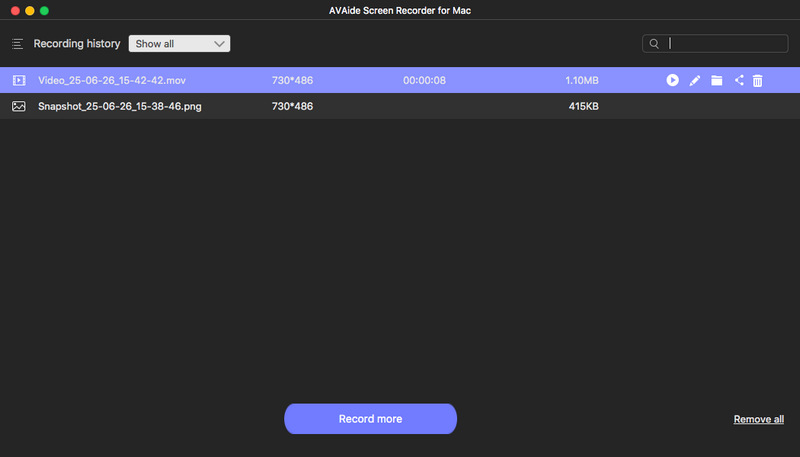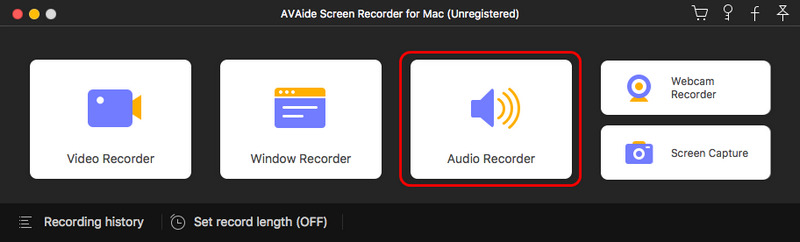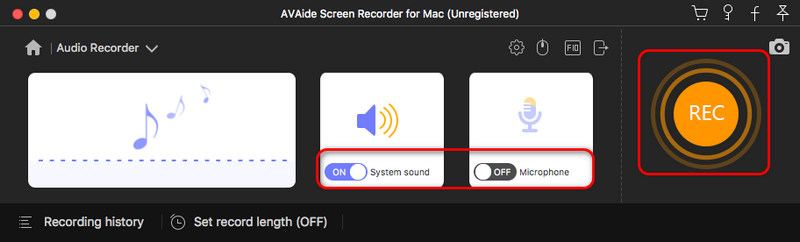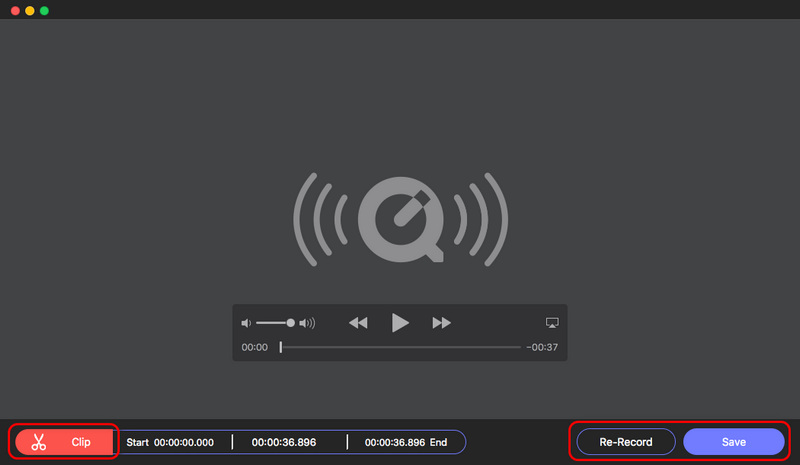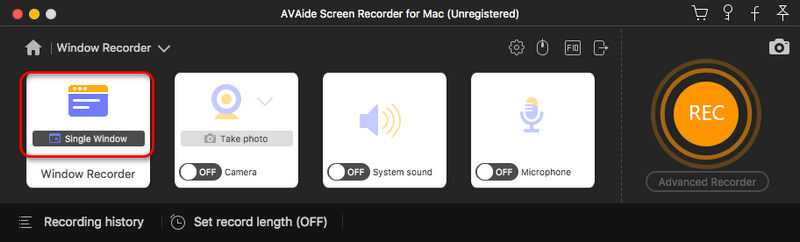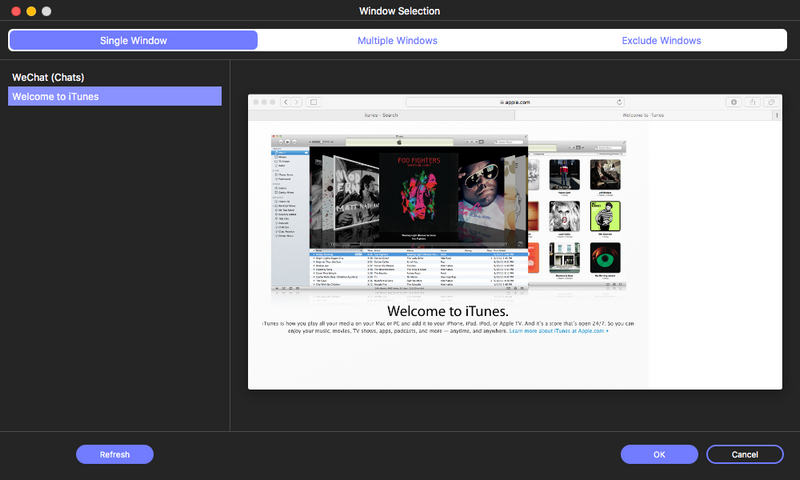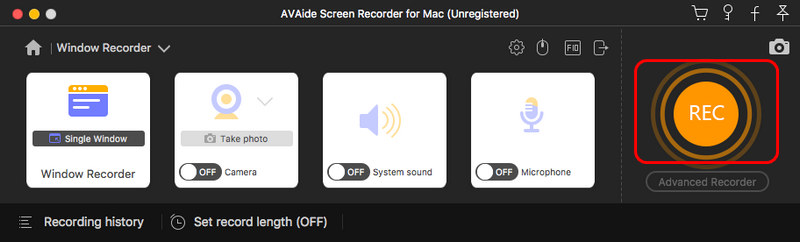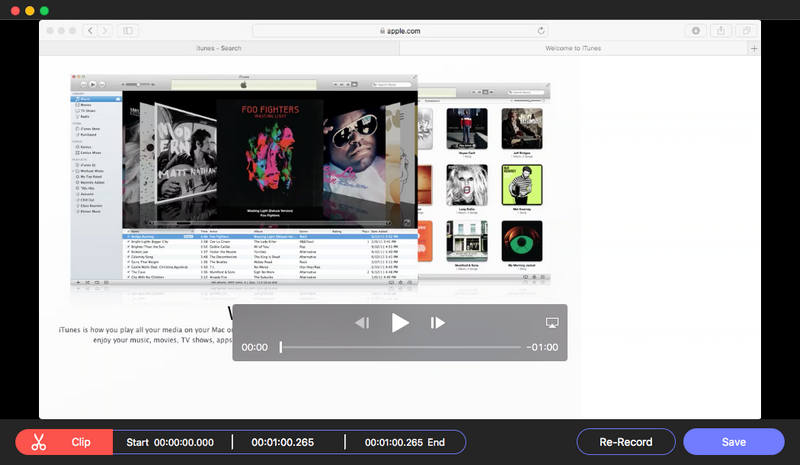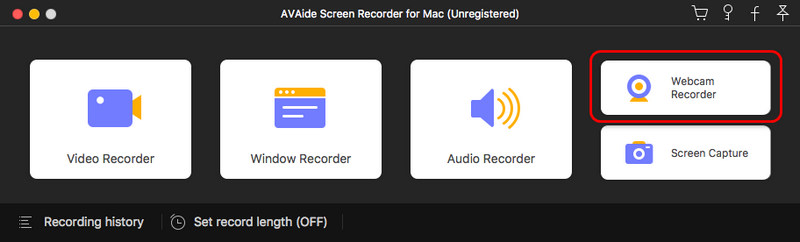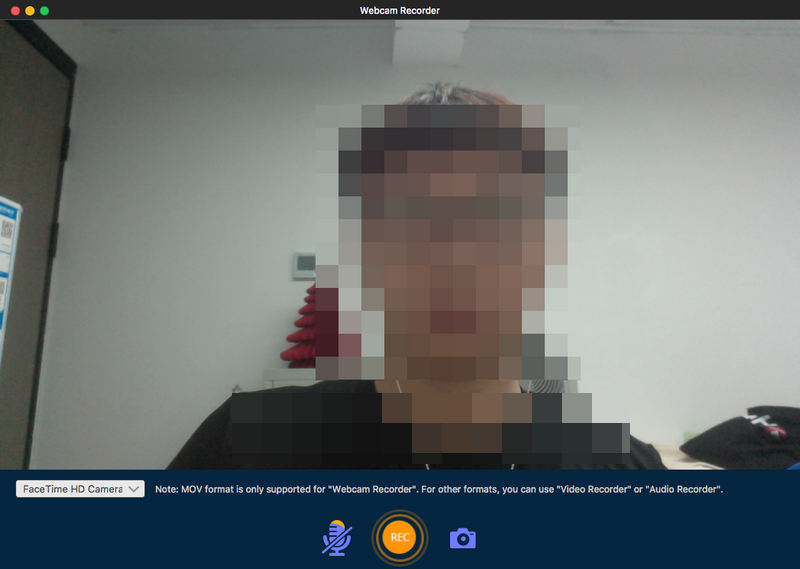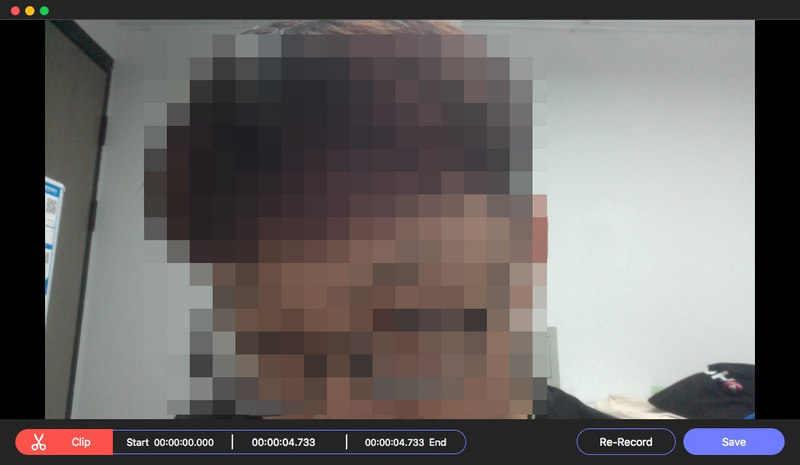Commencer – Enregistreur d'écran AVAide pour Windows
Télécharger et installer
Visitez le site Web officiel d'AVAide Screen Recorder et téléchargez gratuitement le logiciel. Ou achetez-le directement à partir des boutons de téléchargement ci-dessus. Installez ensuite AVAide Screen Recorder sur votre ordinateur en suivant les instructions.
S'inscrire
Méthode 1. Chaque fois que vous lancez AVAide Screen Recorder, une fenêtre de comparaison apparaît. Vous pouvez vous inscrire en cliquant sur le S'inscrire bouton dans le coin inférieur droit.
Méthode 2. Si vous fermez accidentellement la fenêtre contextuelle, ne vous inquiétez pas. Vous pouvez cliquer Enregistrez ce produit (une icône de clé) et vous entrerez dans la fenêtre d'enregistrement.

Entrez ensuite l'adresse e-mail que vous avez utilisée pour acheter ce logiciel et le code d'enregistrement que vous avez reçu. Cliquez sur Activer pour profiter de toutes les fonctionnalités !

Mettre à jour
Méthode 1. Cliquez sur Menu dans le coin supérieur droit de l'interface principale. Alors choisi Vérifier la mise à jour… dans la liste déroulante. Installez la dernière version s'il y en a une. Sinon, cliquez sur OK et quittez la vérification de la mise à jour.

Méthode 2. Sélectionnez Préférences dans la liste déroulante du Menu. Choisir Suite dans le panneau de gauche et cochez la case devant Vérifier automatiquement les mises à jour. Puis clique d'accord. Vous n'avez pas besoin de le vérifier vous-même de temps en temps.

Préférences
Trouver Préférences depuis le menu. Définissez ensuite vos préférences pour une utilisation pratique.
Général
Dans le Général Dans les paramètres, vous pouvez ajuster les opérations avant ou pendant l'enregistrement. De même, vous pouvez choisir d'afficher le compte à rebours avant l'enregistrement ou de masquer la barre flottante pendant l'enregistrement. Il vous suffit de cocher la case correspondante.

Panneau d'enregistrement
Dans cette section, vous pouvez sélectionner le panneau de travail souhaité.

Sortir
Sortir Les paramètres concernent principalement les dossiers et les formats de stockage. Vous pouvez modifier le chemin de stockage en cliquant sur le bouton Dossier. Définissez ensuite le format de la capture d'écran, de la vidéo et de l'audio. Vous pouvez même ajuster le codec, la qualité, etc. pour la vidéo et l'audio.

Sonner
Dans Sonner Paramètres : réglez le son du système et le microphone en faisant glisser la barre de progression. AVAide Screen Recorder propose également des paramètres de microphone avancés, comme la suppression et l'amélioration du bruit. Cochez la case correspondante. Une vérification du son est également disponible si nécessaire.

Souris et frappe au clavier
Cette section vous permet d'ajuster le curseur de la souris dans la zone d'enregistrement. Vous pouvez également ajouter un effet de clic ou un effet audio lorsque vous cliquez.

Raccourcis
Les paramètres des raccourcis clavier sont basés sur vos habitudes d'utilisation. Vous pouvez les utiliser pour contrôler le démarrage, l'arrêt, la pause et la reprise de l'enregistrement, la capture d'écran, l'ouverture et la fermeture de la webcam et l'affichage et le masquage du panneau flottant.

Suite
Des paramètres supplémentaires sont disponibles dans la section « Plus de préférences ». Vous pouvez choisir de vérifier automatiquement les mises à jour, comme indiqué ci-dessus. De plus, vous pouvez configurer l'accélération matérielle, l'exécution en mode administrateur, etc.

Une fois tous les réglages effectués, n'oubliez pas de cliquer sur d'accord pour les sauver.
Configuration requise
| Version de produit | Système d'Exploitation pris en charge | UC/Processeur | RAM |
| les fenêtres | Windows 11/10/8.1/8/7 | Processeur Intel/AMD 1 GHz ou supérieur | 1 Go de RAM ou plus |
| Mac | Mac OS X 10.13 ou supérieur | Processeur Intel® 1 GHz et puce Apple | 512 Mo ou plus |
Formats d'entrée pris en charge
| Formats pris en charge |
| Vidéo | MP4, MKV, AVI, MPG, MPEG, RMVB, WMV, MPEG, VOB, DAT, DivX, XviD, M4V, TS, MTS, M2TS, RM, ASF, 3GP, 3G2, F4V, FLV, SWF, MPV, MOD, TOD, QT, MOV, DV, DIF, MJPG, MJPEG, TP, TRP, WebM |
| l'audio | MP3, MP2, AAC, AC3, WAV, WMA, M4A, RA, RAM, OGG, AU, AIF, AIFF, APE, FLAC, CUE |
Formats de sortie pris en charge
| Formats pris en charge |
| Vidéo | MP4, MOV, WMV, AVI, F4V, M4V, TS, GIF |
| l'audio | MP3, M4A, AAC, WMA, CAF |
| Image | PNG, JPG/JPEG, BMP, GIF, TIFF |
Enregistrer une vidéo
Étape 1Choisissez l'enregistreur vidéo
Sélectionner Magnétoscope depuis l'interface principale.

Étape 2Sélectionnez la zone capturée
Tout d'abord, sélectionnez le Plein l'écran ou le Personnalisé zone selon vos besoins. Vous pouvez également définir vous-même la largeur et la longueur de la zone capturée en modifiant leur nombre. Le rapport hauteur/largeur peut être à la fois modifié ou verrouillé.

Étape 3Ajuster les paramètres d'enregistrement vidéo
Allumer/éteindre le Webcam comme vous voulez. Pour le Son du système, vous pouvez modifier la source sonore, le mélangeur de volume ou la vérification du son.

Vous pouvez également ajuster Microphone en choisissant la suppression du bruit, l'amélioration, la source du microphone ou la vérification du son.

Étape 4Commencer l'enregistrement
Cliquez sur le rouge REC et lancez le processus d'enregistrement.

Pendant le processus d'enregistrement, il existe de nombreuses fonctionnalités d'édition pour votre choix. Clique le Appareil photo bouton pour prendre des instantanés.

Clique le Boîte à outils bouton et vous pouvez effectuer des modifications polyvalentes.
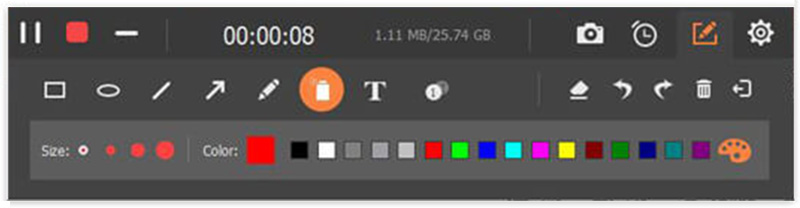
Sélectionnez un outil tel qu'une bordure, une ligne, une flèche ou toute autre forme souhaitée. Vous pouvez également en modifier la taille et la couleur.

Choisir la Aérographe et brossez votre enregistrement comme vous le souhaitez. Cela ajoute vraiment de la saveur à votre vidéo.

Clique le Texte bouton pour ajouter du texte à la vidéo.

Clique le Faire appel à bouton et vous pouvez ajouter de l'ordre à votre vidéo, ce qui est utile pour une vidéo de didacticiel.

Si vous faites de mauvaises modifications, regardez à droite et vous pouvez choisir d'effacer ou d'annuler vos opérations.

Étape 5Arrêter l'enregistrement vidéo
Clique le carré rouge dans le coin supérieur gauche pour terminer l'enregistrement.

Étape 6Enregistrer la vidéo enregistrée
Vous pouvez voir que votre vidéo enregistrée est sauvegardée. vous pouvez cliquer sur le Dossier ouvert bouton pour le révéler dans l'explorateur de fichiers.

Enregistrement audio
Étape 1Choisissez l'enregistreur audio
Sélectionner Enregistreur audio depuis l'interface principale.

Étape 2Ajuster les paramètres d'enregistrement audio
Allumer/éteindre le Son du système et Microphone comme vous voulez. Pour obtenir une meilleure expérience sonore, vous pouvez modifier la source sonore, utiliser le mélangeur de volume ou la vérification du son.

Vous pouvez également ajuster Microphone en choisissant la suppression du bruit, l'amélioration, la source du microphone ou la vérification du son.

Étape 3Commencer l'enregistrement
Cliquez sur le rouge REC bouton et commencer l'enregistrement audio.

Clique le L'horloge bouton pour Définir la durée de l'enregistrement Comme vous le souhaitez.

Étape 4Arrêter l'enregistrement audio
Clique le carré rouge pour terminer l'enregistrement audio.

Étape 5Enregistrer l'audio enregistré
Votre fichier audio enregistré apparaîtra dans la liste des enregistrements. Cliquez sur le bouton Dossier ouvert bouton pour le vérifier dans l'explorateur de fichiers.

Jeu d'enregistrement
Étape 1Choisissez l'enregistreur de jeu
Sélectionner Enregistreur de jeu depuis l'interface principale. Une fenêtre apparaîtra pour vous rappeler d'exécuter AVAide Screen Recorder en tant qu'administrateur. Veuillez cocher la case devant Toujours exécuter en tant qu'administrateur et vous ne verrez plus cet avis.

Étape 2Sélectionnez le jeu
Il y aura un avis chaque fois que vous lancerez l'enregistreur de jeu. Vous pouvez le lire attentivement et le fermer. Cliquez sur la liste déroulante de Sélectionnez le jeu. Sélectionnez le Fenêtre de jeu vous voulez enregistrer et cliquez d'accord.

Étape 3Ajuster les paramètres d'enregistrement du jeu
Allumez/éteignez la webcam selon vos besoins et vous pouvez prendre une photo pendant le processus.

Il y a Son du système et Microphone à vous de vous ajuster. Pour le Son du système, vous pouvez modifier la source sonore, utiliser le mélangeur de volume ou la vérification du son.

Pour Microphone paramètres, vous pouvez choisir la suppression du bruit, l'amélioration, la source du microphone ou la vérification du son.

Étape 4Commencer l'enregistrement
Clique le REC pour démarrer l'enregistrement de la fenêtre de jeu sélectionnée.

Étape 5Modifier l'enregistrement du jeu
Vous pouvez cliquer sur le Appareil photo icône et prendre des photos pendant le processus.

Clique le Réglage icône et vous pouvez également régler les paramètres de son ici.

Étape 6Arrêter l'enregistrement du jeu
Cliquez sur le carré rouge si vous souhaitez mettre fin à l'enregistrement du jeu.

Étape 7Enregistrer le jeu enregistré
Vous pouvez voir votre vidéo de jeu enregistrée dans la liste de l'historique des enregistrements. Cliquez sur le Dossier ouvert bouton pour le révéler dans l'explorateur de fichiers.

Enregistrer la webcam
Étape 1Sélectionnez l'enregistreur de webcam
Choisir Webcam depuis l'interface principale.

Étape 2Définir les paramètres d'enregistrement de la webcam
Au cours du processus, vous pouvez modifier le Résolution, microphone paramètres, et les Rotation.

Prenez des instantanés de la webcam en cliquant sur Appareil photo bouton.

Étape 3Démarrer l'enregistrement de la webcam
Clique le Disque bouton dans le coin supérieur gauche.

Étape 4Arrêter l'enregistrement de la webcam
Clique le carré rouge pour arrêter le processus d'enregistrement.

Étape 5Vérifier la webcam enregistrée
Ensuite, vous pouvez voir la liste des enregistrements dans la fenêtre qui s'affiche. Vous pouvez prévisualiser la vidéo de la webcam en cliquant sur le Jouer ou changer le dossier stocké en cliquant sur le bouton Dossier bouton.

Prendre un instantané
Étape 1Sélectionnez Capture d'écran
Cliquez sur Capture d'écran depuis l'interface principale.

Étape 2Capturer l'écran de l'ordinateur
Sélectionnez la zone à capturer en faisant glisser votre souris. Une barre d'outils apparaîtra sous la zone capturée. Utilisez les outils pour modifier votre capture d'écran.
1. Vous pouvez dessiner le rectangle, l'ovale, la ligne, les flèches et les graffitis libres à votre guise. Ils sont généralement utilisés pour souligner le contenu important.

2. Cliquez sur le Aérographe pour ajouter un effet poudre à votre capture d'écran. Vous pouvez modifier sa taille et sa couleur.

3. Cliquez sur le Texte bouton et vous pouvez ajouter le texte à l'image.

4. Flou. Si vous souhaitez masquer le contenu personnel sur la photo, cliquez sur le Se brouiller bouton et appliquez-le sur la zone cible.

5. Légende. Sélectionnez le Nombre Cliquez sur le bouton « Ajouter » et faites un clic gauche sur la pièce où vous souhaitez ajouter le numéro de série. Les numéros seront ajoutés par ordre.

Dans le cas où vous faites une mauvaise édition, nous vous fournissons les fonctionnalités d'effacement sur la droite. Vous pouvez effacer, annuler, rétablir et supprimer l'édition.

Tout à droite, vous pouvez choisir de copier, enregistrer ou fermer la capture d'écran. Le plein écran et les fonctions d'épinglage sont également disponibles.

Enregistrer l'écran du téléphone
Étape 1Sélectionnez Enregistreur téléphonique
Cliquez sur Téléphoner depuis l'interface principale et sélectionnez Enregistreur iOS.

Étape 2Connecter la mise en miroir d'écran
Assurez-vous que votre iPhone et votre ordinateur sont connectés au même WLAN.
Ouvert Centre de contrôle sur votre iPhone et cliquez sur Miroir de l'écran. Dans la liste, appuyez sur AVAide Screen Recorder.

Remarque : Vous pouvez sélectionner Screen Mirroring et Audio Mirroring comme vous le souhaitez.
Étape 3Paramètres de mise en miroir d'écran
Pendant l'enregistrement, vous pouvez ajuster la vidéo en miroir comme vous le souhaitez. Sous l'écran en miroir, vous pouvez modifier la résolution (affichage), la résolution de sortie et le contenu d'enregistrement. Choisissez de faire pivoter ou de retourner la vidéo enregistrée pour l'ajuster à l'angle parfait.

Étape 4Commencer l'enregistrement
Cliquez sur Disque pour démarrer l'enregistrement et vous pouvez prendre des instantanés pendant l'enregistrement.

Étape 5Arrête d'enregistrer
Cliquez sur Arrêter ou Pause mettre en œuvre l'opération correspondante.

Outils pratiques
Historique d'enregistrement
Cliquez sur Historique d'enregistrement dans le coin inférieur gauche de l'interface principale.

Ici, vous pouvez voir tous les fichiers d'historique et vous pouvez les prévisualiser dans le dossier. Vous pouvez également choisir de Enregistrez plus ou Enlever tout.

Définir la longueur d'enregistrement
Cliquez sur Définir la durée de l'enregistrement depuis l'interface principale.

Cochez la case devant Longueur d'enregistrement. Vous pouvez le contrôler en changeant le nombre derrière ou en cliquant sur les flèches. Choisissez d'arrêter lorsque l'enregistrement se termine pour chaque fois ou seulement pour une fois.